Hur ändrar jag Google Play-land när du flyttar till ett nytt land? Du måste ha den här frågan i ditt sinne när du vill se det tidigare innehållet i det gamla landet i Google Play. Eftersom Google Play Butik visar olika appar, spel och annat innehåll baserat på din IP-adress kan du behöva göra det ändra Google Play-land för att söka efter annat innehåll eller ladda ner app som inte är tillgänglig i ditt land. Här kan du se den exakta guiden du vill ändra land i Google Play från både dator och smartphone.
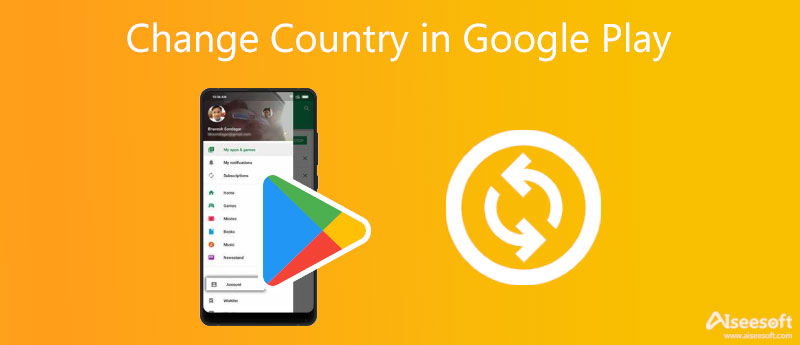
När du väl är på affärsresa eller personlig resa till ett annat land, kanske du vill ändra Google Play-land för att få åtkomst till annat innehåll som filmer och böcker. Du kan också ladda ner appar som inte är tillgängliga i ditt tidigare land eftersom apparna och annat innehåll i butiken kan variera från land till land. Därför ger följande innehåll dig de två metoderna för hur du ändrar land i Google Play Butik från både datorer och smartphones. Gå vidare för att lära dig mer.
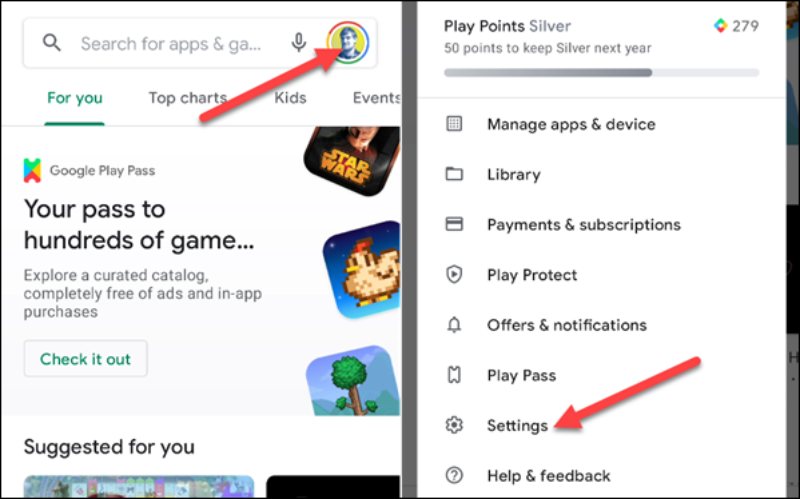
Det finns inget direkt sätt att förändra landet i Google Play Store på datorn, men du kan byta land genom Google Pay.
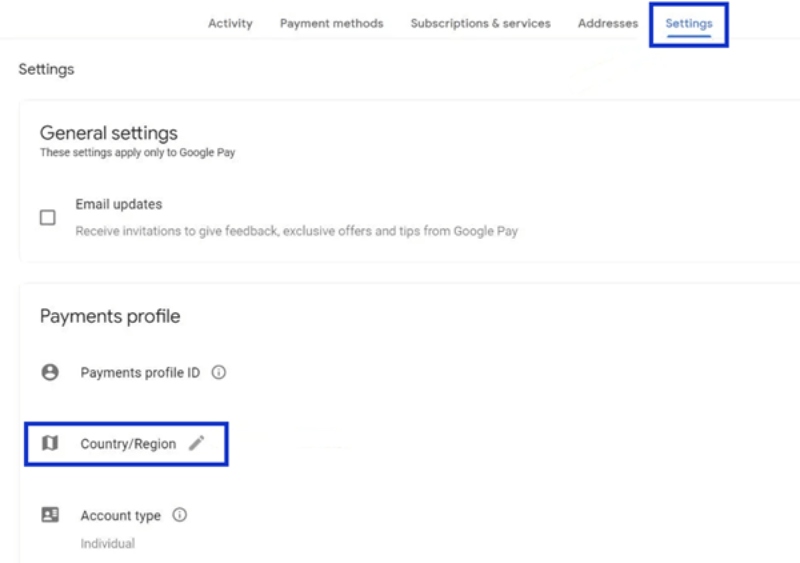
Bonustips: Byt land på iOS-enheter
För iOS-användare kan du också ändra länder för appar som visar innehåll baserat på IP-adress. Dessutom, förutom att du fysiskt dyker upp i ett nytt land, kan du använda viss hjälp för att ändra länder för dina iOS-enheter till falska platser. Aiseesoft AnyCoord är en av de utmärkta lägesväxlarna på marknaden. Du kan fritt byta position för iPhone och iPad på dina datorer

Nedladdningar
100 % säker. Inga annonser.
100 % säker. Inga annonser.
För att lyckas ändra Google Play-land utan problem, här är några tips du bör känna till samt några varma påminnelser till dig.
1. Först och främst kan du bara ändra land i Google Play Butik en gång om året. Så tänk efter två gånger innan du byter eftersom du måste vänta i 12 månader tills du byter tillbaka i butiken.
2. När du har bytt land kan du inte längre använda ditt tidigare Google Play-saldo för det gamla landet under den nya landsprofilen.
3. Förutom att du fysiskt befinner dig i ett annat land för att kunna ändra Google Play-land, måste du också ha en betalningsmetod som används i det landet.
4. Andra funktioner som Google Play Points och Google Play Pass är kopplade till ditt Google Play-land. När du har ändrat land i Google Play Butik förlorar du alla poäng i det nya landet.
När du har känt till alla dessa saker ovan och bestämmer dig för att ändra, behöver din profil 48 timmar för att uppdatera, och sedan kan du bläddra i det nya innehållet i olika länder/regioner.
Varför kan jag inte se alternativet att lägga till ett land?
Alternativet Lägg till ett land visas ofta efter att du flyttat till ett annat land så att du kan ändra Google Play-land, och Google Play Butik upptäcker detta baserat på din IP-adress. Denna situation kan dock ibland uppstå även om du befinner dig i ett nytt land. Orsakerna kan vara att du har bytt land under det senaste året eller ingår i en Google Play familjebibliotek.
Vad ska jag göra om jag inte kan ändra land i Google Play?
Anta att du inte kan ändra land i Google Play Butik eller inte ser alternativet. Du kan försöka rensa din cache och data. Öppna först Inställningar app på din telefon. Kran Appar och aviseringar och Se alla appar. Scrolla sedan ned för att hitta Google Play Butik och tryck på lagring och Töm cache. Tryck sedan på Rensa förråd Att slutföra. Dessutom kan du kontrollera om dina appar är uppdaterade eller prova den ultimata lösningen för att skapa en ny betalningsprofil.
Ändrar Google Play Butik automatiskt mitt land?
Nej, butiken kommer inte automatiskt att ändra Google Play-land om du reser till ett annat land. Alternativet för att byta till en ny plats kommer att visas i Inställningar i Google Play. Men du måste klicka på den och komma åt profilen för att manuellt byta land. Se också till att du har motsvarande betalningsmetod. Annars måste du skapa ett nytt konto.
Slutsats
Som avslutning ger den här artikeln dig en detaljerad guide om hur man ändrar land i Google Play Butik på både datorer och smartphones. Dessutom, för att framgångsrikt byta land i Google Play-appen, måste du också se till att du är fysiskt i det landet eller att din IP-adress gör det. Du måste också ha en betalningsmetod från det landet. Dessutom kan du också använda den pålitliga programvaran som nämns ovan för att ändra länder på iOS-enheter.

Aiseesoft AnyCoord kan hjälpa dig att enkelt dölja, fejka eller ändra din GPS-plats till någon annan plats. Du kan till och med planera en rörlig rutt om det behövs.
100 % säker. Inga annonser.
100 % säker. Inga annonser.